
发布时间:2021-11-24 来源:win7旗舰版 浏览量:
|
Windows 7,中文名称视窗7,是由微软公司(Microsoft)开发的操作系统,内核版本号为Windows NT 6.1。Windows 7可供家庭及商业工作环境:笔记本电脑 、平板电脑 、多媒体中心等使用。和同为NT6成员的Windows Vista一脉相承,Windows 7继承了包括Aero风格等多项功能,并且在此基础上增添了些许功能。 看到很多人都想了解ghostwin7安装步骤,安装ghostwin7系统的方法在网上到处都是有的,但是有些教程是胡乱编辑的,会误导一大部分人,所以今天win7之家小编给你们介绍最详细的ghostwin7安装步骤,让你们能够轻松安装ghostwin7! 设置光驱为第一启动项 当重装系统需从光驱启动时,按DEL进BIOS设置,找到First Boot Device ,将其设为CDROM(光驱启动),方法是用键盘方向键盘选定First Boot Device ,用PgUp或PgDn翻页将HDD-O改为CDROM,按ESC,按F10,再按Y,回车,保存退出。 设置好光驱启动后,放入光盘,重启电脑: 放入系统光碟出现如下安装ghost win7系统菜单,按“1” 选择安装系统到硬盘第一分区 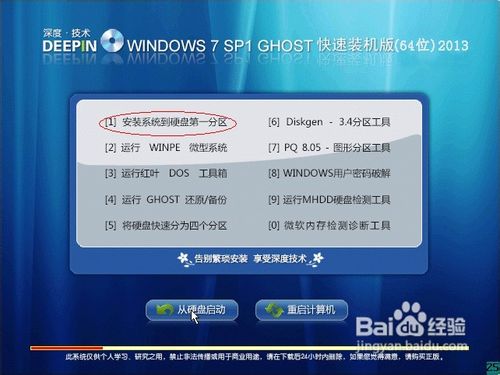 会自动进入拷贝系统过程,这个进程大约3-6分钟,视电脑配制而定 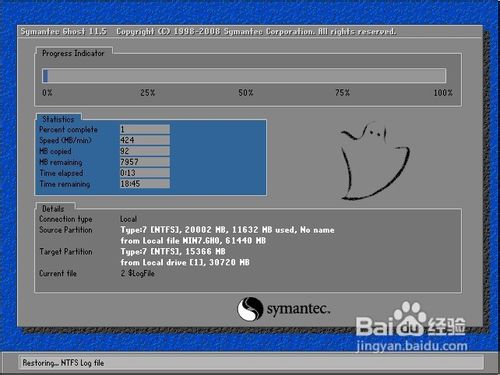 拷贝系统完成后,会自动重启,进入安装自动检测过程  正在自动搜索安装系统驱动  系统自动安装中,这个过程大约5-8分钟,视电脑配制而定  正在自动激活Windows7旗舰版,进入系统就已经激活了, 系统重装win7旗舰版完成后会自动重启,到此,从光盘安装ghost win7系统结束!  下面说说,还能进入系统的情况下,怎样通过硬盘安装ghost win7系统 把从下载的深度技术ghost win7 32旗舰版解压到一个英文目录,如下图画 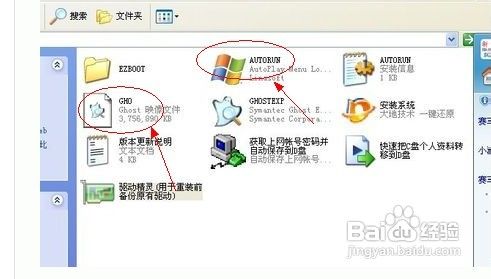 记住 一定是英文目录哦,不然无法安装的,双击 AUTORUN.EXE程序文件,弹出如下介面,选择“1” 用GHOST 镜像安装器,免刻盘安装系统,弹出如下图片介面。 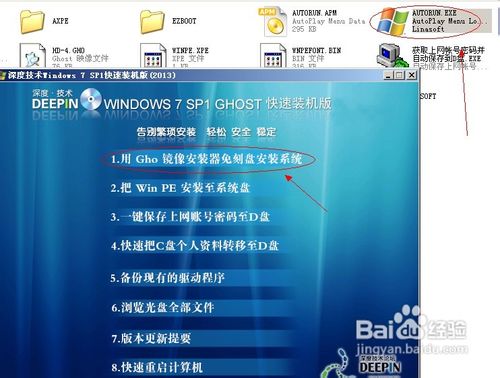 ghost安装win7系统教程图解图8 如下图片所示,选择“还原系统”,点确认后 会自动重新启动,进入安装流程(和从光盘安装一样的) 到此深度ghostwin7怎么安装教程结束。 怎么样,很简单吧,您也快来试试吧 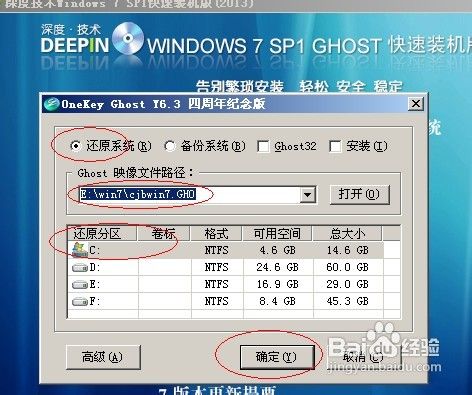 综上所述,这就是win7之家小编给你们提供的最详细的ghostwin7安装步骤了,安装ghostwin7系统请记得备份好电脑系统哦,如果你们在安装ghostwin7系统过程中出现问题,随时向小编提出疑问,小编第一时间帮助你们解决问题! Windows 7简化了许多设计,如快速最大化,窗口半屏显示,跳转列表(Jump List),系统故障快速修复等。Windows 7将会让搜索和使用信息更加简单,包括本地、网络和互联网搜索功能,直观的用户体验将更加高级,还会整合自动化应用程序提交和交叉程序数据透明性。 |
看到很多人都想了解ghostwin7安装步骤,安装ghostwin7系统的方法在网上到处都是有的,
看到很多人都想了解ghostwin7安装步骤,安装ghostwin7系统的方法在网上到处都是有的,
有网友问小鱼一键重装大师小编有没有关于最详细的n550重装系统图文教程呢,其实大家平时操作安装系统
网友们一直在找重装xp系统步骤,想进行重装xp系统,现在电脑系统是脆弱的,出现毛病就得重装系统,那